181217补充:查看隐藏文件——ls -d .*
文件管理系列命令
1、查看文件信息:ls
ls是英文单词list的简写,其功能为列出目录的内容,是用户最常用的命令之一,它类似于DOS下的dir命令。
- Linux文件或者目录名称最长可以有265个字符,
- “.”代表当前目录,“..”代表上一级目录,
- 以“.”开头的文件为隐藏文件,需要用 -a 参数才能显示。
ls常用参数:
| 参数 | 含义 |
|---|---|
| -a | 显示指定目录下所有子目录与文件,包括隐藏文件 |
| -l | 以列表方式显示文件的详细信息 |
| -h | 配合 -l 以人性化的方式显示文件大小 |
| -R | 递归查看某个目录中内容 |
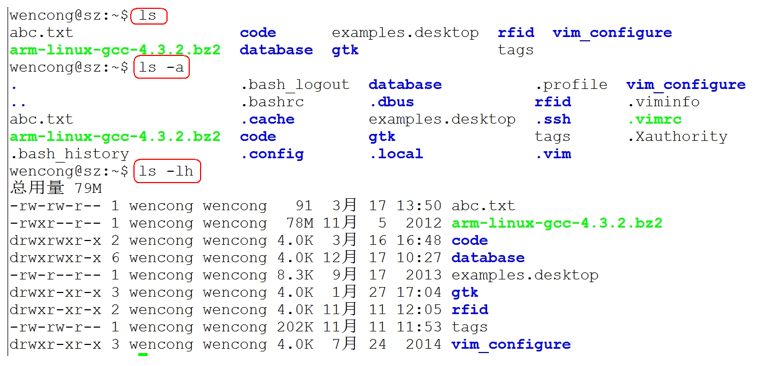
图中列出的信息含义如下图所示:

(1)、通配符的使用
与DOS下的文件操作类似,在Unix/Linux系统中,也同样允许使用特殊字符来同时引用多个文件名,这些特殊字符被称为通配符。
| 通配符 | 含义 |
|---|---|
| * | 文件代表文件名中所有字符。 |
| ? | 代表文件名中任意一个字符。 |
| [ ] | [”和“]”将字符组括起来,表示可以匹配字符组中的任意一个。“-”用于表示字符范围。[abc] 匹配a、b、c中的任意一个。[a-f] 匹配从a到f范围内的的任意一个字符 |
| \ | 如果要使通配符作为普通字符使用,可以在其前面加上转义字符。“?”和“*”处于方括号内时不用使用转义字符就失去通配符的作用 |
通配符使用示例
| 命令 | 含义 |
|---|---|
| ls te* | 查找以te开头的文件` |
| ls *html | 查找结尾为html的文件` |
| ls ?.c | 只找第一个字符任意,后缀为.c的文件 |
| ls a.? | 只找只有3个字符,前2字符为a.,最后一个字符任意的文件` |
| ls [a-f]* | 找到从a到f范围内的的任意一个字符开头的文件 |
| ls a-f | 查找文件名为a-f的文件,当“-”处于方括号之外失去通配符的作用 |
| ls *a | 查找文件名为*a的文件 |
(2)、其他用法
- 查看文件和权限:ls -la 或 ll -a
- 显示隐藏文件:ls -d .*
2、输出重定向命令:>
Linux允许将命令执行结果重定向到一个文件,将本应显示在终端上的内容保存到指定文件中。
如:ls > test.txt (test.txt 如果不存在,则创建;存在则覆盖其内容 )
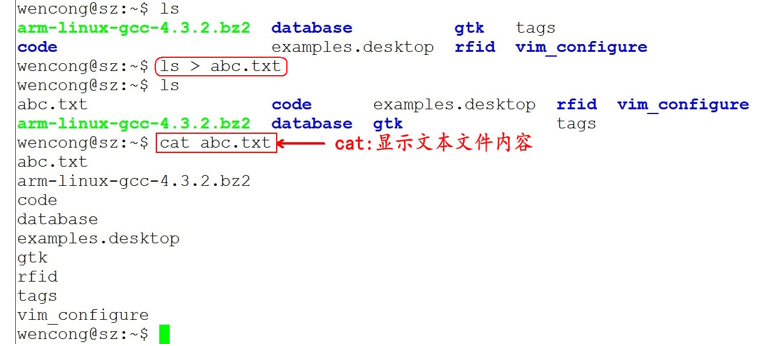
注意:
- >输出重定向会覆盖原来的内容,
- >>输出重定向则会追加到文件的尾部。
3、分屏显示:more
查看内容时,如果信息过长无法在一屏上显示,会出现快速滚屏,使得用户无法看清文件的内容,此时可以使用more命令。
使用more命令后,每次只显示一页,按下空格键可以显示下一页,按下q键退出显示,按下h键可以获取帮助。
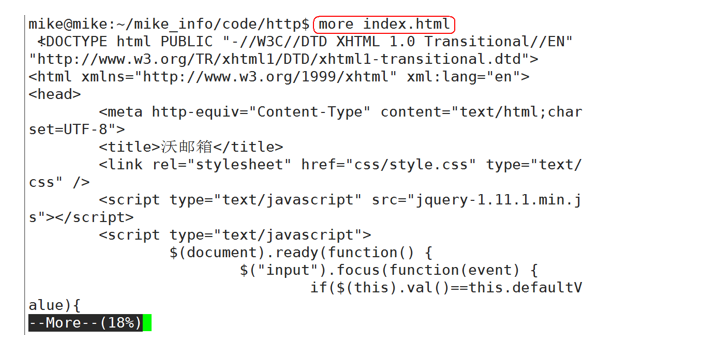
4、管道:|
管道:一个命令的输出可以通过管道做为另一个命令的输入。
管道我们可以理解现实生活中的管子,管子的一头塞东西进去,另一头取出来,这里“ | ”的左右分为两端,左端塞东西(写),右端取东西(读)。

5、清屏:clear
clear作用为清除终端上的显示(类似于DOS的cls清屏功能),也可使用快捷键:Ctrl + L
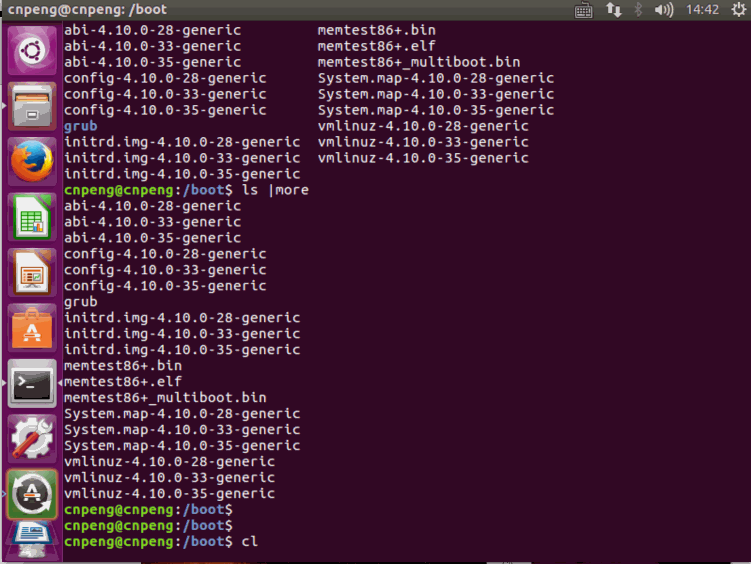
注意:
在上面的动图中,我们执行了 clear 命令之后,滚动屏幕之后依旧能看到之前执行的命令及其结果。也就是说,clear 命令并不是把之前的命令和执行结果直接删除,而是让之前的命令滚动到不可见的范围了,向下滚动之后依旧可见
6、切换工作目录: cd
在使用Unix/Linux的时候,经常需要更换工作目录。cd命令可以帮助用户切换工作目录。
- Linux所有的目录和文件名严格区分大小写
- cd后面可跟绝对路径,也可以跟相对路径。
- cd 后面如果省略目录,则默认切换到当前用户的主目录。
| 命令 | 含义 |
|---|---|
| cd | 切换到当前用户的主目录(/home/用户目录),用户登陆的时候,默认的目录就是用户的主目录。 |
| cd ~ | 切换到当前用户的主目录(/home/用户目录) |
| cd . | 切换到当前目录 |
| cd .. | 切换到上级目录 |
| cd - | 可进入上次所在的目录 |
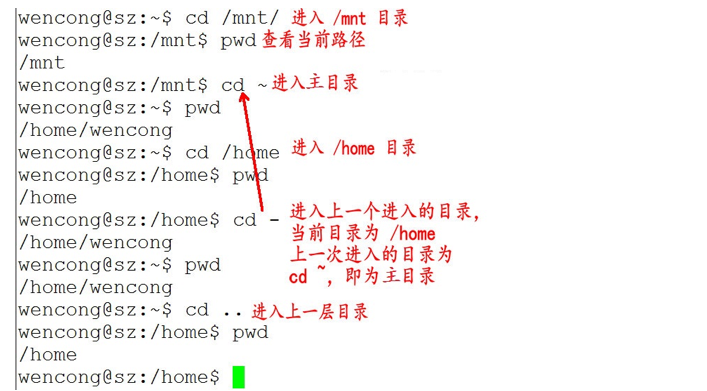
注意:
如果路径是从根路径开始的,则路径的前面需要加上 “ / ”,如 “ /mnt ”,通常进入某个目录里的文件夹,前面不用加 “ / ”。 进入绝对路径或相对路径
进入绝对路径或相对路径
7、显示当前路径:pwd
使用pwd命令可以显示当前的工作目录,该命令很简单,直接输入pwd即可,后面不带参数。
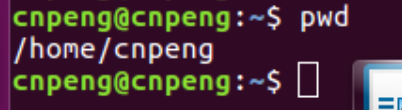
8、创建目录:mkdir
通过mkdir命令可以创建一个新的目录。参数-p可递归创建目录。
注意
- 新建目录的名称不能与当前目录中已有的目录或文件同名,
- 并且目录创建者必须对当前目录具有写权限。
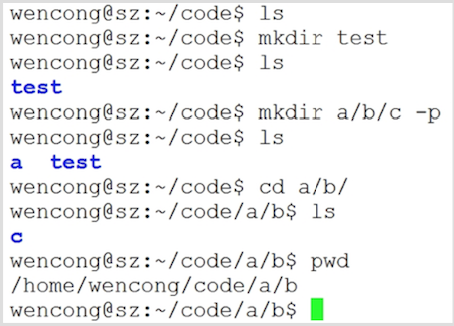
9、删除目录:rmdir
可使用rmdir命令删除一个目录。
删除时 必须离开目录,并且目录必须为空,否则提示删除失败。
如何删除非空目录?参考下面的 rm
10、删除文件:rm
可通过rm删除文件或目录。使用rm命令要小心,因为文件删除后不能恢复。为了防止文件误删,可以在rm后使用-i参数以逐个确认要删除的文件。
常用参数及含义如下表所示:
| 参数 | 含义 |
|---|---|
| -i | 以进行交互式方式执行 |
| -f | 强制删除,忽略不存在的文件,无需提示 |
| -r | 递归地删除目录下的内容,删除文件夹时必须加此参数 |
- rm -r -f xxdir 强制删除非空目录及其内部文件
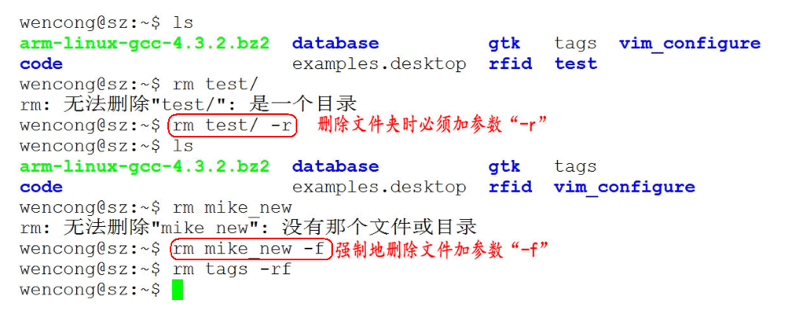
11、建立链接文件:ln
Linux链接文件类似于Windows下的快捷方式。
(1)、链接文件分类及其特点:
| 链接类型 | 特点 |
|---|---|
| 软链接 | 软链接不占用磁盘空间,源文件删除则软链接失效。(类似于windows下的快捷方式) |
| 硬链接 | 硬链接只能链接普通文件,不能链接目录。(类似于将源文件拷贝了一份) |
(2)、创建链接文件
| 命令 | 含义 |
|---|---|
| ln 源文件 链接文件 | 创建硬链接 |
| ln -s 源文件 链接文件 | 创建软连接 |
如果没有-s
选项代表建立一个硬链接文件,两个文件占用相同大小的硬盘空间,即使删除了源文件,链接文件还是存在,所以-s选项是更常见的形式。
注意:
如果软链接文件和源文件不在同一个目录,源文件要使用绝对路径,不能使用相对路径。
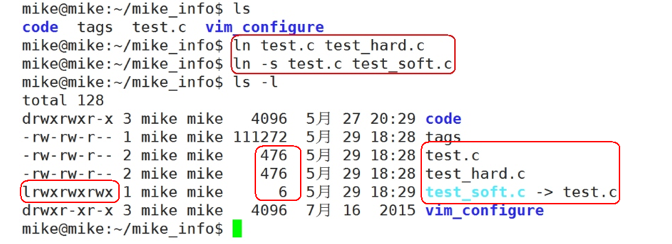
在上图中我们可以看到,通过ls查看文件时,软连接文件第一位是 l, 基本不占用磁盘空间,同时会指明该软连接所指向的源文件 ; 而硬链接文件第一位则用 - 表示,体积与源文件大小一致
12、查看或者合并文件内容:cat
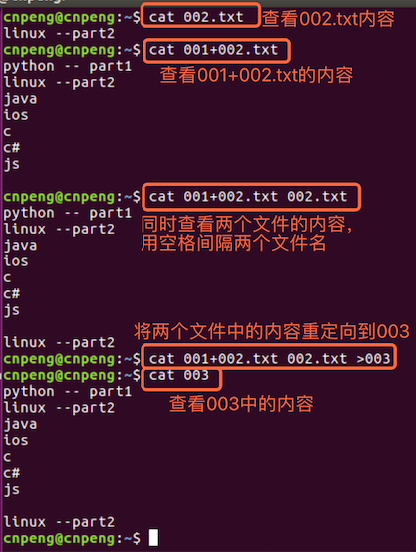
13、文本内搜索:grep
Linux系统中grep命令是一种强大的 文本内搜索工具,grep允许对文本文件进行模式查找。如果找到匹配模式, grep打印包含模式的所有行。
(1)、grep命令格式
grep 的命令格式为:
grep [-选项] ‘被搜索的内容串’ 文件名
注意:
在grep命令中输入被搜索的字符串时,最好用单引号或双引号括起来。
例如:grep‘a ’1.txt。
(2)、grep常用选项说明:
| 选项 | 含义 |
|---|---|
| -v | 显示不包含匹配文本的所有行(相当于求反) |
| -n | 显示匹配行及行号 |
| -i | 忽略大小写 |
(3)、grep搜索内容时使用正则表达式
grep搜索内容串可以是正则表达式。
正则表达式是对字符串操作的一种逻辑公式,就是用事先定义好的一些特定字符、及这些特定字符的组合,组成一个“规则字符串”,这个“规则字符串”用来表达对字符串的一种过滤逻辑。
grep常用正则表达式:
| 参数 | 含义 |
|---|---|
| ^a | 行首,搜寻以 a 开头的行:grep -n '^a' 1.txt |
| b$ | 行尾,搜寻以 b结束的行:grep -n 'b$' 1.txt |
| [Ss]igna[Ll] | 匹配 [ ] 里中一系列字符中的一个;搜寻匹配单词signal、signaL、Signal、SignaL的行:grep -n '[Ss]igna[Ll]' 1.txt |
| . (点) | 匹配单个非换行符的字符;匹配 e 和 e 之间有任意单个字符的情况,如匹配 eee,eae,eve等,但是不匹配 ee(无字符),eaae(多个字符) : grep -n 'e.e' 1.txt |
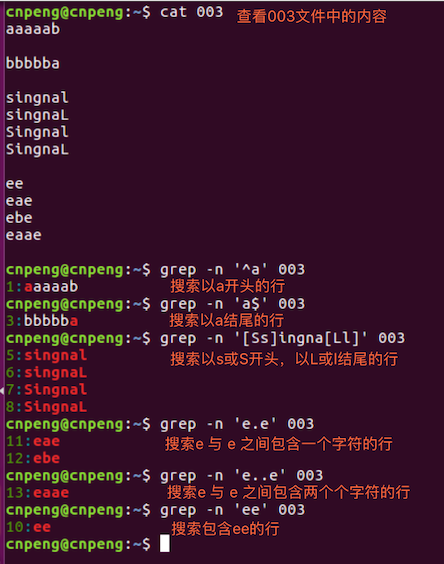
14、查找文件:find
find命令功能非常强大,通常用来 在特定的目录下搜索符合条件的文件,也可以用来搜索 特定用户属主的文件。
常用用法示例:
| 命令 | 含义 |
|---|---|
| find ./ -name test.sh | 查找当前目录下所有名为test.sh的文件 |
| find ./ -name '*.sh' | 查找当前目录下所有后缀为.sh的文件 |
| find ./ -name "[A-Z]*" | 查找当前目录下所有以大写字母开头的文件 |
| find /tmp -size 2M | 查找在/tmp 目录下等于2M的文件 |
| find /tmp -size +2M | 查找在/tmp 目录下大于2M的文件 |
| find /tmp -size -2M | 查找在/tmp 目录下小于2M的文件 |
| find ./ -size +4k -size -5M | 查找当前目录下大于4k,小于5M的文件 |
| find ./ -perm 0777 | 查找当前目录下权限为 777 的文件或目录 |
15、拷贝文件:cp
cp命令的功能是 将给出的文件或目录复制到另一个文件或目录中,相当于DOS下的copy命令。
常用选项说明:
| 选项 | 含义 |
|---|---|
| -a | 该选项通常在复制目录时使用,它保留链接、文件属性,并递归地复制目录,简单而言,保持文件原有属性。 |
| -f | 已经存在的目标文件而不提示 |
| -i | 交互式复制,在覆盖目标文件之前将给出提示要求用户确认 |
| -r | 若给出的源文件是目录文件,则cp将递归复制该目录下的所有子目录和文件,目标文件必须为一个目录名。 |
| -v | 显示拷贝进度 |
如:cp vim_configure/ code/ -ivr 把文件夹 vim_configure 拷贝到 code 目录里。
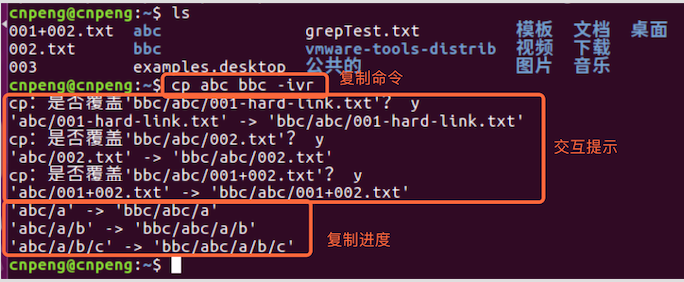
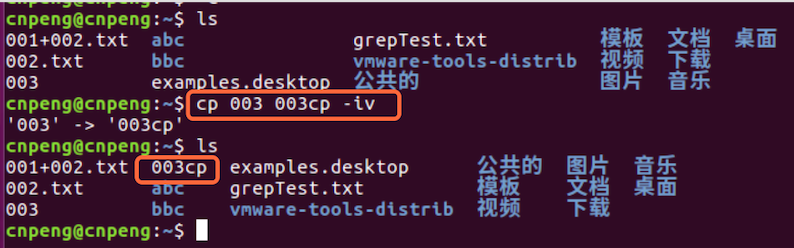
16、移动文件:mv
用户可以使用mv命令来 移动文件或目录,也可以给文件或目录重命名。
常用选项说明:
| 选项 | 含义 |
|---|---|
| -f | 禁止交互式操作,如有覆盖也不会给出提示 |
| -i | 确认交互方式操作,如果mv操作将导致对已存在的目标文件的覆盖,系统会询问是否重写,要求用户回答以避免误覆盖文件 |
| -v | 显示移动进度 |
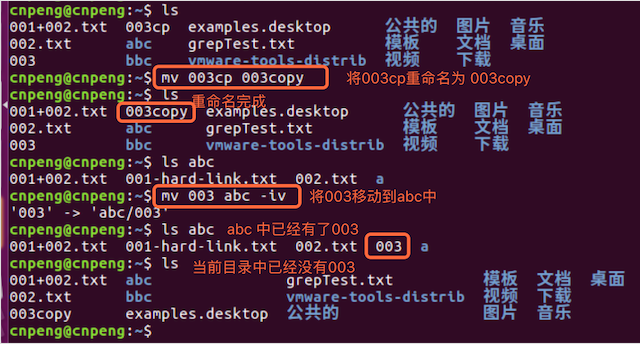
17、归档/打包管理:tar
计算机中的数据经常需要备份,tar是Unix/Linux中最常用的备份工具,
此命令可以把一系列文件归档到一个大文件中,也可以把档案文件解开以恢复数据。
(1)、tar的命令格式
tar [参数] 打包文件名 文件
注意:
- tar命令很特殊,其参数前面可以使用“-”,也可以不使用。
- 打包文件名必须以 .tar 结尾
(2)、tar命令的常用参数
常用参数:
| 参数 | 含义 |
|---|---|
| -c | 生成档案文件,创建打包文件 |
| -v | 列出归档解档的详细过程,显示进度 |
| -f | 指定档案文件名称,f后面一定是.tar文件,所以必须放选项最后 |
| -t | 列出档案中包含的文件 |
| -x | 解开档案文件 |
注意:除了 f 需要放在参数的最后,其它参数的顺序任意。
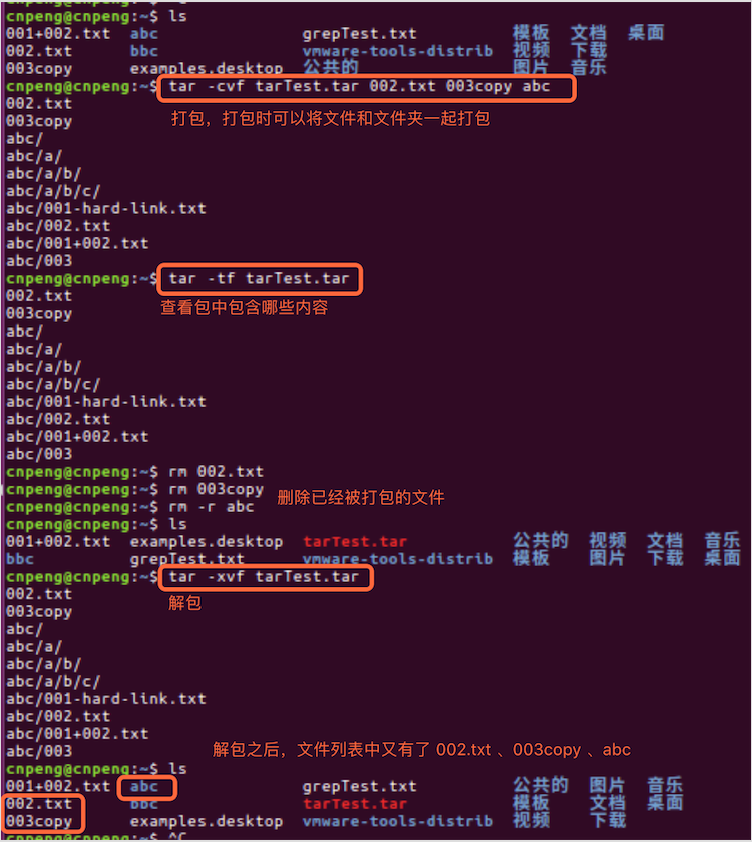
18、文件压缩解压:gzip
tar与gzip命令结合使用实现文件打包、压缩。
tar只负责打包文件,但不压缩。
用gzip压缩tar打包后的文件,其扩展名一般为 xxxx.tar.gz。
(1)、gzip使用格式如下:
gzip [选项] 被压缩文件
(2)、gzip常用选项及其含义
常用选项:
| 选项 | 含义 |
|---|---|
| -d | 解压 |
| -r | 压缩所有子目录 |
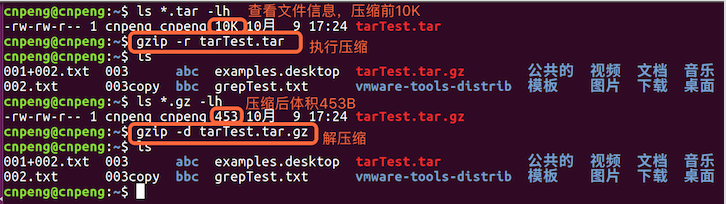
(3)、tar调用 -z 参数实现压缩与解压缩
tar这个命令并没有压缩的功能,它只是一个打包的命令,但是在tar命令中增加一个选项(-z)可以调用gzip实现压缩或解压缩的功能。
-z :指定压缩包的格式为:xxxx.tar.gz
1)、压缩用法:
tar cvzf 压缩包包名 文件1 文件2 ...
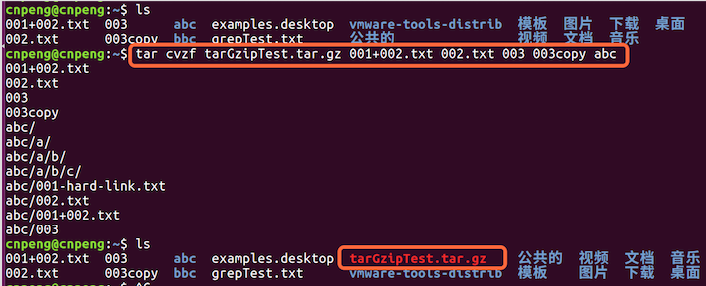
2)、查看压缩包内容
tar tvf 压缩包名
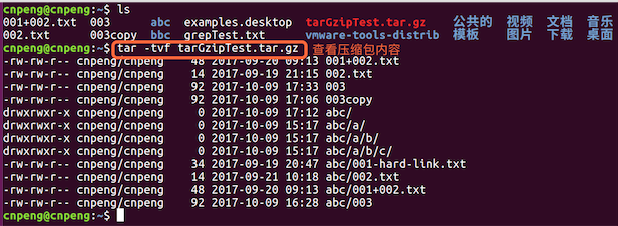
3)、解压用法
tar zxvf 压缩包包名
或
tar xvf 压缩包名
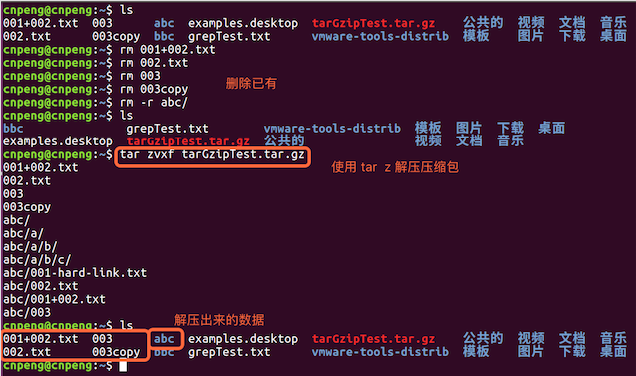
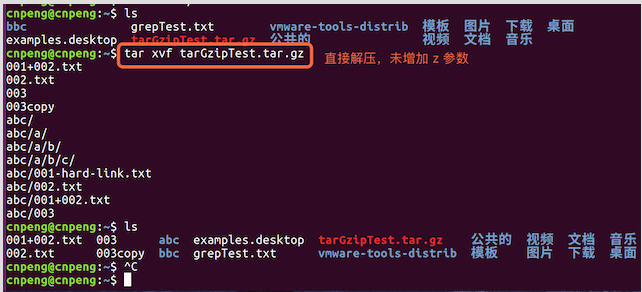
4)、tar 调用 -C 参数实现解压到指定目录
解压到指定目录:-C (大写字母“C”)
tar xvf 压缩包名 -C 指定目录
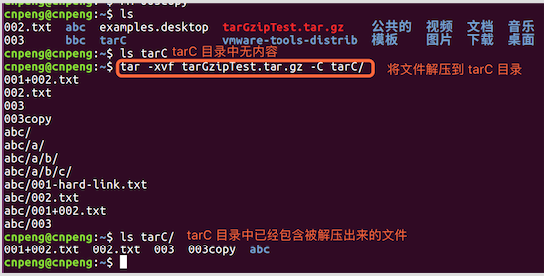
19、文件压缩解压:bzip2
tar与bzip2命令结合使用实现文件打包、压缩(用法和gzip一样)。
tar只负责打包文件,但不压缩,
用bzip2压缩tar打包后的文件,其扩展名一般用 xxxx.tar.bz2。
在tar命令中增加一个选项(-j)可以调用bzip2实现了一个压缩或解压缩的功能。
- 压缩用法:
tar jcvf 压缩包包名 文件...
如:tar jcvf bk.tar.bz2 *.c- 解压用法:
tar jxvf 压缩包包名
如:tar jxvf bk.tar.bz2
20、文件压缩解压:zip、unzip
通过zip压缩文件的目标文件 不需要指定扩展名,默认扩展名为zip。
- 压缩文件:
zip [-r] 目标文件(没有扩展名) 源文件- 解压文件:
unzip -d 解压到的目录 压缩文件

21、查看命令位置:which
查看指定命令对应的可执行程序在本地的位置
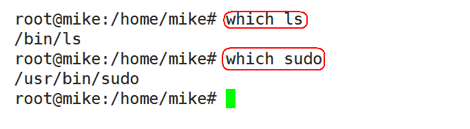
























 被折叠的 条评论
为什么被折叠?
被折叠的 条评论
为什么被折叠?










